Θέλετε να χρησιμοποιήσετε το Project Home, αλλά διαπιστώνετε ότι δεν δημιουργεί τα έργα σας στο σωστό σημείο; Μπορείτε να αλλάξετε το σημείο όπου δημιουργούνται τα νέα έργα του Project Online και να περιηγηθείτε πιο εύκολα στις επιθυμητές τοποθεσίες του Project Web App (PWA) από το Project Home, αλλάζοντας την προεπιλεγμένη τοποθεσία PWA στην προτιμώμενη τοποθεσία PWA.

Πώς μπορείτε να αλλάξετε την προεπιλεγμένη τοποθεσία PWA
-
Στη γραμμή περιήγησης του Microsoft 365, επιλέξτε το εικονίδιο Ρυθμίσεις και, στη συνέχεια, επιλέξτε προεπιλεγμένη τοποθεσία PWA.
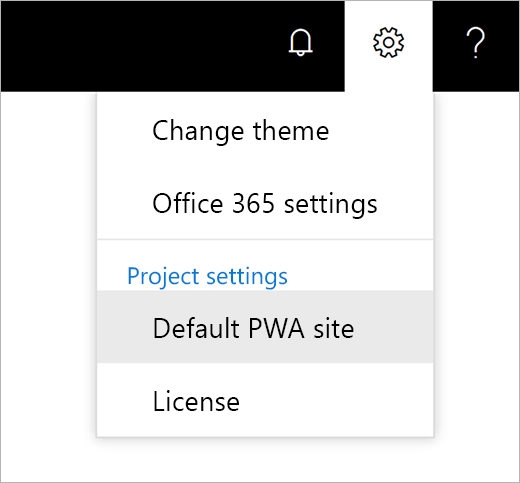
-
Στο παράθυρο διαλόγου Αλλαγή προεπιλεγμένης ΤΟΠΟΘΕΣΊΑς PWA , πληκτρολογήστε την προτιμώμενη διεύθυνση URL της τοποθεσίας PWA και επιλέξτε Αλλαγή τοποθεσίας. Είναι σημαντικό να πληκτρολογήσετε μια διεύθυνση URL τοποθεσίας PWA (όχι διεύθυνση URL τοποθεσίας του SharePoint) και έχετε τουλάχιστον δικαιώματα ανάγνωσης για τη διεύθυνση URL της τοποθεσίας PWA. Εάν δεν γνωρίζετε ποια διεύθυνση URL τοποθεσίας PWA να χρησιμοποιήσετε, επικοινωνήστε με το διαχειριστή σας ή ζητήστε άδεια για την τοποθεσία PWA στην οποία θέλετε να αποκτήσετε πρόσβαση.
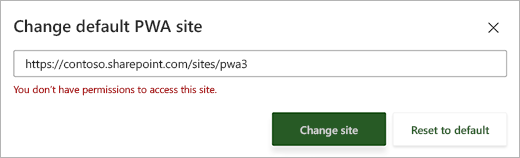
-
Εάν έχετε τουλάχιστον δικαιώματα ανάγνωσης για τη διεύθυνση URL του PWA που έχει εισαχθεί, θα δείτε ένα μήνυμα επιτυχίας και η προεπιλεγμένη τοποθεσία PWA θα αλλάξει στη νέα διεύθυνση URL.
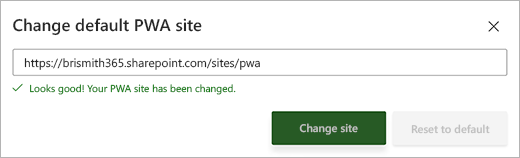
Τι γίνεται εάν δεν μπορώ να αλλάξω την τοποθεσία PWA;
Εάν δεν έχετε δικαιώματα ανάγνωσης για την τοποθεσία PWA που έχει εισαχθεί πρόσφατα, θα δείτε ένα μήνυμα σφάλματος και η τοποθεσία σας PWA δεν θα αλλάξει.
Εάν εμφανιστεί ένα μήνυμα σφάλματος, μπορείτε να κάνετε τα εξής:
-
Πληκτρολογήστε ξανά τη διεύθυνση URL και επιλέξτε Αλλαγή τοποθεσίας ξανά.
-
Επιλέξτε X στην επάνω δεξιά γωνία του παραθύρου διαλόγου για να το επαναφέρετε στην τελευταία αποθηκευμένη προεπιλεγμένη διεύθυνση URL τοποθεσίας PWA.
-
Επιλέξτε Επαναφορά σε προεπιλογή για να επαναφέρετε την αρχική προεπιλεγμένη διεύθυνση URL τοποθεσίας PWA.
Το Project Home ελέγχει επίσης για τη δημιουργία δικαιωμάτων κατά την προσπάθειά σας να δημιουργήσετε ένα νέο έργο και να διαβάσετε τα δικαιώματα όταν επιλέγετε Μετάβαση στο Project Web App στο κάτω μέρος του Project Home. Εάν δεν έχετε δικαιώματα δημιουργίας ή ανάγνωσης, θα δείτε μια κόκκινη γραμμή μηνυμάτων κοντά στο επάνω μέρος του προγράμματος περιήγησης. Σε αυτή την περίπτωση, μπορείτε να επιλέξετε Αλλαγή προεπιλογής στη γραμμή μηνυμάτων για να αλλάξετε την ΠΡΟΕΠΙΛΕΓΜΈΝΗ τοποθεσία PWA.










